 Nach Verfügbarkeit von Windows 10 häufen sich mal wieder die Anwenderberichte, die über "verlorene Administratorrechte" unter diesem neuen Betriebssystem klagen.
Nach Verfügbarkeit von Windows 10 häufen sich mal wieder die Anwenderberichte, die über "verlorene Administratorrechte" unter diesem neuen Betriebssystem klagen.
Aktuell könnte ich eigentlich die Blog-Beiträge zu Windows 10-Troubleshooting lastwagenweise hier auskippen. Das Thema Administratorkonto verloren findet sich auch hier im Blog mehrfach im Umfeld von Windows 8.1. Mir ist zwischenzeitlich klar, dass so mancher Zeitgenosse nichts annimmt, wenn auf der Verpackung nicht Windows 10 in Großbuchstaben steht. Daher klöppele ich den Blog-Beitrag in auf "Windows 10 umgebrandeter Form" erneut zusammen (zumal es leichte Abweichungen in Windows 10 gibt).
Hilfe, ich bin kein Administrator mehr
Das Problem kumuliert in den Microsoft Answers-Foren (ein US-Beitrag, und deutsche Beiträge). Dabei fallen mir generell zwei Szenarien auf:
- Der Anwender hat sein Windows 10 als Upgrade von einem Vorsystem installiert und stellt fest, dass kein Administratorkonto mehr vorhanden ist.
- Der Anwender hat versucht, eine automatische Anmeldung mit control.exe userpasswords2 aufzusetzen und ist gescheitert.
Beide Fälle sind mir auch bereits unter Windows 8.1 nach einem Upgrade oder dem userpassword2-Versuch unter die Augen gekommen.
Eine Theorie …
Ich klopfe jetzt einfach mal auf den Busch und vermute mal, die Upgrader mit verlorenem Administratorkonto gehört zur Klientel der zweiten Gruppe, die eine Autoanmeldung mit mit control.exe userpasswords2 realisiert hatten. Und beim Upgrade geht das halt schief.
Die zweite Gruppe versucht eine Autoanmeldung für ein Administratorkonto – was man so nicht machen sollte. Hier hat das jemand für Windows 10 bebildert. Ich habe es nie untersucht, aber möglicherweise enthält die undokumentierte und unsupportete Funktion userpasswords2 einen Bug, der bei einem vorhandenen Administratorkontos dieses über dessen SID-Eintrag zu einem Gastkonto oder Standardkonto zurückstuft. Den Fall hatte ich im Blog-Beitrag Administratorrechte durch Umstufung zum Gastkonto verloren behandelt.
Lösungsansätze a la Münchhausen?
Wenn ich mir so die Internetbeiträge anschaue (z.B. hier) wird oft vorgeschlagen, eine administrative Eingabeaufforderung zu öffnen und den Built-In-Administrator mittels net user administrator /active:yes freizugeben. Das ist zwar gut gedacht, aber leider zu kurz gesprungen. Der Aufruf der Eingabeaufforderung erfordert administrative Rechte, die der Benutzer nicht mehr hat. Abhilfe ist nur möglich, wenn man an den Build-In-Administrator herankommt. Hier gibt es verschiedene Lösungsmöglichkeiten.
Tipp 1: Windows PE aufrufen und Wiederherstellung nutzen
Die Reparatur des Malheurs ist über das Windows Preinstall Environment (Windows PE) möglich, wobei, je nach Randbedingungen mehrere Ansätze funktionieren. Gehen Sie folgendermaßen vor.
1. Gehen Sie im Startmenü auf Ein/Aus und wählen Sie den Befehl Neu starten bei gedrückter Umschalttaste an.
Tipp: Wer sich nicht mehr am Microsoft-Konto anmelden kann, weil das Kennwort abgewiesen wird, kann in der Anmeldeseite unten rechts die Schaltfläche Ein/Aus wählen. Dann geht das mit dem Neu starten per Umschalttaste genau so. Dann kann man die nachfolgenden Ansätze verwenden, um sich am Konto Administrator anzumelden und dann ein lokales Konto einzurichten. Oder man versucht ein Rollback auf die vorherige Windows-Version,
Diese bootet den Rechner in Windows PE, so dass die folgenden Schritte möglich werden.

2. In Windows PE klicken Sie auf Problembehandlung und in der Folgeseite wählen Sie Erweiterte Optionen. Dann erscheint diese Seite.

Haben Sie gerade die Administratorrechte über control.exe userpasswords als Folge der missglückten Auto-Anmeldung verloren? Dann versuchen Sie die Option System wiederherstellen anzuwählen und lassen diese arbeiten. Mit etwas Glück ist dann das System nach der Neuanmeldung repariert und ihr Benutzerkonto hat wieder Administratorrechte. Dann sollten Sie zur Vorsicht einen zweiten lokalen Benutzer mit Administratorrechten anlegen – sicher ist sicher.
Tipp 2: Windows 10 im abgesicherten Modus zur Reparatur nutzen
Sind die Administratorrechte durch das Upgrade auf Windows 10 verlustig gegangen oder hilft Tipp 1 nicht weiter? Dann führen Sie die bei Tipp 1 beschriebenen Schritte zum Aufrufen von Windows PE auf.

1. Sobald die obigen Optionen zur Auswahl erscheinen, ist aber der Befehl Starteinstellungen zu wählen.

2. Dann lassen Sie das System neu starten und wählen in folgendem Fenster den Punkt 4. Abgesicherter Modus aktivieren.

Jetzt gelangt man zur Windows-Anmeldung und dann in den abgesicherten Modus – dort ist der Desktop mit schwarzem Hintergrund versehen und der Text "Abgesicherter Modus" wird angezeigt.
3. Dann drückt man die Tastenkombination Windows+R und gibt im Dialogfeld Ausführen den Befehl control.exe userpasswords2 ein.
Anschließend lässt sich das Gastkonto, wie im Blog-Beitrag Administratorrechte durch Umstufung zum Gastkonto verloren beschrieben, zum Administratorkonto hochstufen. Alternativ könnt ihr bei deskmodder.de diesen Artikel durchlesen und die Hinweise zum Umstufen verwenden.
Tipp 3: Reparatur über das Konto Administrator
Helfen die Tipps 1 und 2 nicht, kann man zu einem weiteren Trick greifen. Man geht wie in Tipp 1 beschrieben vor, um Windows PE zu starten.

1. Sobald die obigen Optionen zur Auswahl erscheinen, ist aber der Befehl Eingabeaufforderung zu wählen.
Jetzt kommt der spannende Moment. Solange noch ein Administratorkonto existiert, wird Windows die Anmeldung an diesem Konto fordern.
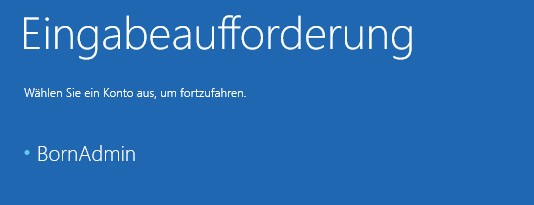
Auf meinem System wird mir das Administratorkonto zur Anmeldung angeboten – ich wäre also ohne Anmeldemöglichkeit (Kennwort) aufgeschmissen. Taucht dort das Konto Administrator bei eurem System auf, einfach anwählen. Das Konto besitzt kein Kennwort. Möglicherweise erfolgt auch direkt die Anzeige der Eingabeaufforderung. Anschließend kann man in der Eingabeaufforderung den Befehl:
net user administrator /active:yes
eingeben. Das aktiviert den Administrator als Konto und man kann sich nach dem Neustart am Konto Administrator anmelden. Anschließend lässt sich das Gastkonto, wie im Blog-Beitrag Administratorrechte durch Umstufung zum Gastkonto verloren beschrieben, zum Administratorkonto hochstufen. Im Nachgang ist das Konto Administrator in einer administrativen Eingabeaufforderung wieder mit
net user administrator /active:no
abzuschalten. Denkbar wäre auch, die hier beschriebenen net-Befehle zum Anlegen eines neue Administratorkontos oder zum Umstufen des bestehenden Kontos zu verwenden. Mit:
net user
erhält man eine Liste der Benutzerkonten. Mit:
net localgroup administrators John /add
wird der Benutzer John zur Gruppe der Administratoren hochgestuft. Dieser Ansatz funktioniert nur, falls eine Anmeldung am Konto mit dem Namen Administrator angeboten wird!
Letzter Rettungsanker: Windows PE per Bootmedium
Scheitern diese Ansätze, bleibt nur, den Rechner mit einem Wiederherstellungsdatenträger oder eine Setup-DVD zu booten (dann auf Computerreparaturoptionen zu gehen) und über Windows RE die in diesen beiden Artikeln genannten Ansätze zur Aktivierung des Administrator-Kontos zu probieren.
Vom Windows-Administratorkonto ausgesperrt – I
Vom Windows-Administratorkonto ausgesperrt – II
Ähnliche Artikel:
Windows 10 Wiki/FAQ
Windows 10: Kumulatives Update KB3081424
Windows 10: Keine Startmenü- und App-Synchronisation
Windows 10 Upgrade-Troubleshooting FAQ – Teil 1
Windows 10: Einstellungen-App stürzt ab – und ein Fix-Tool
Windows 10: Office 2010 verhindert Update von Windows 8.x
Windows 10: Tastaturprobleme beim Medion Akoya S4216
Windows 10: DVD-Laufwerk fehlt nach dem Upgrade
EaseUS Partition Master 10.5 als Windows10 Upgrade-Killer?
Windows 7/ 8/8.1/10: Ständige Aufforderung "Smartcard einsetzen"
Windows 10: Download mit dem Media Creation Tool – Teil 1
Windows 10: Media Creation Tool Troubleshooting-Tipps
Windows 10: Update-/Upgrade-Error 80007003
Windows 10: Upgrade-Error 80240020
Windows 10: Upgrade-Error 0x0000005C/0x0000005D
Windows 10: Upgrade-Error 0xC1900101 – 0x20004
Windows 10: Upgrade-Error 0xC1900101-0×20017
Windows 10: Upgrade-Error 0xC1900101-0x30017
Windows 10: Upgrade-Error 0xC1900101-0x30018 mit BSOD
Windows 10: Upgrade-Fehler 0x8007002C-0x4000D
Windows 10: Upgrade-Error 0x80070004-0x2000D
Windows 10: Upgrade-Error 0x80070070 – 0xC19001DF
Windows 10: Upgrade-Error 0x80200013
Windows 10: Store liefert Error 0x80070002
Windows 10: Update-Error 0x80240FFF




 MVP: 2013 – 2016
MVP: 2013 – 2016




Gerade ist mir ein Trick eingefallen. Weiß nicht ob der geht (ungetestet)
Eingabeaufforderung ohne Admin öffnen! Man landet im Windows\System. Dort gibt man copy cmd.exe utilman.exe ein. Dann meldet man sich ab und öffnet über die erleichterte Bedienung cmd.exe mit Systemrechten. Dann kann man das leicht fixen.
Nachtrag: Geht wohl nicht. Ohne Admin lässt sich die Datei nicht kopieren. Habe nur copy utilman.exe utilman.sav ausprobiert. Kommt Zugriff verweigert. Das müßte man sich vorher einrichten. Mit der allmächtigen System Eingabeaufforderung kann man sogar vergessene Passwörter neu vergeben.
"verlorene Administratorrechte" ist nur einer der vielen Bugs
mich wundert dass ich nichts über den:
"INACCESSIBLE-BOOT-DEVICE Error" lese……..
Vielen dank!
Ich hatte das selbe verflixte Problem und bin auch zunächst mit den guten Tipps hier nicht weiter gekommen.
Dann habe ich noch einen Forenbeitrag zu dem Adminproblem bei Windows 10 gefunden, der in Kombination den scheinbar auswegslosen Weg wieder an meine Adminrechte zu kommen gelöst hat bevor ich mich vor dem großen Berg einer Neuinstallation sah. Ich schreibe selten in Foren aber das möchte ich dann doch teilen, weil es so wichtig und selten ist.
Ihr müsst euren PC wie beschrieben über den abgesicherten Modus starten. Dann dort auf Benutzer wechseln im Startmenü klicken. Hier könnt ihr den Administrator auswählen, der Gott sei dank aus irgendeinem Grund hier kein Passwort benötigt. Wenn ihr als Admin eingloggt seid, müsst ihr unter der Benutzerkontoeinstellung ein Passwort für den Administrator vergeben.
Dieses Passwort funktioniert dann als Passwort für den Admin, wenn ihr einen der oben im Artikel beschriebenen Wege geht! Ich habe mich für die Systemwiederherstellung entschieden, was dann all meine Probleme behoben hat.
Ich hoffe, ich konnte euch helfen!
Ich danke für die prompte Antwort. Ich habe mich allerdings vorher entschlossen meinen PC zurück zu setzen und schon wurde ich auch als Admin bei meiner Anmeldung geführt. Habe alle Rechte wieder und kann auf meine Dateien zugreifen. Das Upgrade habe ich aus Windows 7 heraus gemacht und es funktionierte auch tadelos bis heute. Ich habe ein Standardkonto und eben dieses Adminkonto, das Adminkonto ist mit einem Microsoftkonto verknüpft. Sollte dieser Zirkus nochmals auftreten werde ich mich um ein anderes Betriebssystem kümmern. Als Versuchskanninchen bin ich mir für Microsoft zu Schade. ich danke aber nochmals Günter Born für seine ausführliche Antwort. Sie hilft auf alle Fälle beim nächsten Rauswurf durch windows
Guten Abend Herr Born,
vielen Dank für Ihren absolut hilfreichen Artikel! Hätte ich vorher lesen sollen, dann hätte ich mir bei der Migration von Win7 auf Win10, 8 Stunden Lebenszeit anders gestalten können.
Ich verstehe nicht das Microsoft im Vorfeld auf solche Schwierigkeiten hinweist, und Lösungen vorschlägt.
Nochmals Danke, und bleiben Sie für uns Dummies online.
Mit den besten Grüßen
J. Gerweler
Habe wie oben erwähnt mit userpossword2 meine Administratorrechte auf Windows10 Upgrade verloren.(mein Benutzerprofil startete plötzlich nur mehr in einem temporären Profil)
Herzlichen Dank für die Anleitung. Im abgesicherten Modus hats dann geklappt!
Vielen Dank. Die Anleitung war -im Gegensatz zu den anderen im Netz- sehr hilfreich und umfänglich
Vielen Dank für die präzise und hilfreiche Anleitung!
Ganz herzlichen Dank für diese hilfreiche Anleitung. Was Microsoft (und deren Support, den ich vergeblich kontaktiert habe) sich hier leistet, ist kaum zu glauben. Umso erfreulicher, dass es Seiten wie diese gibt.
Hallo liebe Leute!
Nun hier meine Beschreibung, vielleicht hilft das weiter, ob es ein Windows oder Microsoft-Problem ist, denn ich kann mich nicht mehr auf meinem Laptop bei Win10 anmelden, um meine Eigenen Dateien zu nutzen.
Also:
Als ich im Sommer 2013 mein VAJO-Laptop gekauft habe, musste ich ein Konto anlegen und mich mit einem Kennwort anmelden. Das war seither A….2 (gekürzt) und funktionierte einwandfrei bis zum 03.01.16.
Ich fuhr meinen Laptop hoch, dann erschien seit dem Sommer 2015 mit Windows 10 das schöne Bild (Höhle mit Blick aufs Meer),
danach erschien das neue Windows Fenster, mein Familienfoto, darunter mein Name und Vorname und darunter meine E-Mail Adresse (mein primärer alias) und darunter die Spalte zum Eintragen des Kennwortes: "A….2".
Ich hab ähnlich auch ein t-online Konto, mit geändertem Name u. Vorname bzw. e-mail-Adresse.
Seit dem 03.01.16 kam dann beim Eintragen des Kennwortes die Aufforderung "Das Kennwort ist falsch. Stellen Sie sicher, dass Sie das Kennwort für das Microsoft-Konto verwenden. Sie können das Kennwort jederzeit unter account.live.com… zurücksetzen…"
Nun habe ich das mittlerweile 3 – 4 mal getan, am PC meines Mannes. Das password-reset geschah immer telefonisch (0821-….) mit unterschiedlichen Codes.
Keines der neuen Kennwörter funktionieren. Wir haben den Laptop ausgesteckt, an die Fritzbox geschaltet, ans WLAN, aber NIX. Ich kann mich nicht anmelden. HILFE!
Das kann nicht sein! Bitte helfen Sie mir weiter. Windows-Support verweist mich auf das Microsoft.com Support, aber nichts hilft. Aber ich denke, dass der, der mich gesperrt hat, sich ganz schnell um die Freigabe kümmern sollte.
Ich hab mich schon dumm und dämlich gegoogelt, aber so eine große Expertin bin ich auch nicht, was PC oder Windows 10 betrifft. Ich bat auch evtl. um die Möglichkeit mich telefonisch zu kontaktieren . Seit 10 Tagen schon! Danke und viele Grüße.
Es gibt kein "muss" für ein Microsoft-Konto. Wenn ein anderes Administratorenkonto vorhanden ist, das Microsoft-Konto auf ein lokales Konto herunterstufen und gut ist. Danach ggf. mal versuchsweise auf das Microsoft-Konto zurück gehen – mehr kann ich nicht raten.
Ansonsten noch diese Artikel berücksichtigen:
http://www.borncity.com/blog/2013/12/05/windows-8-1-benutzeranmeldung-geht-nicht-mehr/
http://www.borncity.com/blog/2011/02/05/ausgesperrt-kennwort-vom-benutzerkonto-vergessen/
http://www.borncity.com/blog/2014/08/25/microsoft-konten-gesperrt-und-nun/
Hallo und ganz herzlichen Dank, Herr Born für diese wertvollen Tipps.
Mein Mann und ich haben inzwischen alles Mögliche probiert, aber wir sind nicht weiter gekommen, weder über die MS-Community, noch über support.com noch übers Googeln und Probieren. Und ich bin schier am Verzweifeln. Dabei habe ich ganz bestimmt keine falsche Eingabe des Passwortes gemacht (wegen Groß-oder Kleinschreibung etc.), die Kennwörter schon einige Male zurück gesetzt etc. Auch kann es nicht sein, dass man mir aus unrechtmäßigem Verhalten das Kennwort gesperrt hat, da ich keine solchen Aktivitäten betreibe (arbeite Vollzeit und pflege meine 88jährige Mutter, bearbeite Fotos und bearbeite die Homepage meines Geburtsdorfes für meine Landsleute).
Erst am 03.01.16, also einem Tag nach dem Update auf die Version Win 10 – Version 1511 konnte ich mich nicht mehr an meinem Laptop anmelden.
Da ich seit dem 03.01.16 nun dauernd den PC meines Mannes blockiere, hat er eine Systemwiederherstellung über "ASSIST" durchgeführt. Leider gab es diese nicht zu einem Datumspunkt vor dem 01.01.16, bevor wir das empfohlene Win 10 update durchführten.
1. Bei der Systemwiederherstellung zum Zeitpunkt 07.01.16 kam folgendes Ergebnis:
"Die Systemwiederherstellung wurde NICHT erfolgreich ausgeführt. Die Systemdateien und Einstellungen des Computers wurden nicht geändert.
DETAILS:
Die Datei C:windowsassemblyNativeImages_v 4.0.30319_32 Event Viewer e 75cfdfad 89977 konnte bei Systemwiederherstellung nicht durch die ursprüngliche Kopie aus dem Wiederherstellungspunkt ersetzt werden. Unbekannter Fehler bei der Systemwiederherstellung (0 x 800 70 780).
Sie können die Systemwiederherstellung erneut ausführen und dabei einen andern Wiederherstellungspunkt auswählen. Sollte der Fehler weiterhin auftreten, können Sie eine erweiterte Wiederherstellungsmethode verwenden".
Bei der 2. Wiederherstellung zum Zeitpunkt 09.01.16 kam folgende Antwort:
"Fehlerüberprüfung (Lokaler Datenträger C: wird gescannt und repariert. Systemwiederherstellung wird weiter durchgeführt". Anschließend kam das gleiche Ergebnis wie bei Punkt 1.
Was benötige ich um eine "erweiterte Wiederherstellungsmethode" durchzuführen, so wie das bei der 2. Wiederherstellung angegeben wurde? Ich habe weder ID-Nr. (dumm, gell?), noch den Product-Key, noch einen USB-stick, noch eine Sicherungs-CD, weil man mir Letztere beim Kauf des Vajo nicht mitgeliefert hat?
Ich habe versucht über Ihren 1.Teil "Vom Windows-Administratorenkonto ausgesperrt" ein Admin-Konto einzurichten. Es lief genau so wie Sie das erläutern, aber nachdem wir den Binärwert bearbeitet hatten (von 11 in 10) sind nicht die sichtbaren "Bildchen" erschienen, um mich mit einem Benutzerkonto anzumelden. Das scheint bei Win 10 nicht so wie in Win 8 zu funktionieren. Und jetzt wissen wir nicht mehr weiter.
Die Community fragt mich immer, ob es ein lokales Konto wäre, da ich mit der Microsoft account-Änderung und der Code-Geschichte trotzdem nicht anmelden kann. Ich bin mir fast sicher, dass es ein Administratorenkonto ist, denn es erscheint ja meine E-Mail Adresse unter meinem Namen. Und seit Kauf des Laptops in 2013 konnte ich mich immer einwandfrei mit meinem alten Kennwort einloggen, von Win 8 auf 8.1 und dann auf Win 10 im August und bis nach dem Update von der November Version 1511.
Bitte, was kann ich tun, denn ich benötige meine Eigenen Dateien.
Wie kann ich mein Administratorenkonto auf ein lokales Konto runterstufen, wenn ich keinerlei CDs , Medien etc. habe? Und kann ich mich danach anmelden?
Sorry für diese lange Ausführung.
Dankbare Grüße,
Annala
Grundsätzlich: Die Methode zur Freigabe des Build-In-Administrators sollte auch unter Windows 10 funktionieren – mir fehlt aber die Zeit, das jetzt alles durchzuspielen.
Offenbar ist Windows 10 – durch was auch immer (möglicherweise Fremdvirenscanner oder Internet Security Suite) so beschädigt, dass keine Systemwiederherstellung mehr funktioniert. Damit hülfe nur noch, eine funktionierende Systemsicherung über die erweiterten Methoden zur Wiederherstellung einzuspielen. Diese liegt aber nicht vor.
Ergo: Den Rechner mittels Windows PE booten und dann versuchen, wichtige Nutzerdateien auf eine separate Partition oder einen USB-Stick bzw. eine Speicherkarte zu sichen. Die Nutzerdateien liegen im Profil unter c:\users\\
Danach die Funktion zum Zurücksetzen auf Werkseinstellungen versuchen. Diese wird von Hersteller zu Hersteller unterschiedlich über irgend eine Funktionstaste eingeleitet.
Möglicherweise hilft auch ein Booten im abgesicherten Modus (in der Anmeldeseite "Ein-/Aus -> Neu starten" bei gedrückter Umschalt-Taste anwählen; dann in Windows PE den abgesicherten Modus wählen). Sicher bin ich nicht.
Mehr kann ich hier im Blog nicht raten.
Danke sehr für diese Tipps, Herr Born. Das alles haben wir schon in Erwägung gebracht.
Wir hätten schon längt auf die Werkseinstellung zurückgesetzt, aber das wäre die ultima ratio (genau so wie eine Operation, die nicht unbedingt schon gleich am Anfang gemacht werden muss).
Wir wollten zuerst eine Anmeldung übers Kennwort erreichen, denn das hat jemand blockiert, da ich ja einen Tag lang (am 02.01.) Zugriff auf Win 10 mit der Nov.-Version 1511 hatte, bevor nichts mehr am 03.01. ging. Leider keine verwertbaren Antworten von den Foren und Supportern..
Man schickt mich seit dem 03.01. von Pontius zu Pilatus oder antwortet mir gar nicht (z.B. outlook.com.support, an die ich auch einfach hin verschoben wurden….
Das Booten im abgesicherten Modus hat auch nix gebracht.
Ich bin mir aber nicht sicher, ob eine Zurücksetzung auf die Werkseinstellung nicht doch wieder meine Anmeldung über m/ein MS-Konto o.ä. verlangt, und ich dann wieder vor einem "verschlossenen Tor" stehe. Was meinen Sie hierzu?
Aber danach: NIE wieder als Administrator anmelden, denn dann bist du denen ausgeliefert.
Mein Mann nutzt auf diesem PC hier sein lokales Konto, hat bereits 1511 drauf, muss sich nie anmelden und greift nie auf sein MS-Konto zurück. Gott-sei-dank und hoffentlich für immer! Ich ließ mich durch die Windows -Sicherheitsfloskeln verblöden. Und das kostet mich jetzt scheinbar Nerven, Zeit und viel Geld.
Ich werde mir auf jeden Fall einen PC-Doktor nach Hause bringen, was ja viel Geld kosten wird, vielleicht knackt dieser doch die Nuss. Oder einen neuen Vajo… tja…
Ich danke Ihnen und wünsche Ihnen viel Erfolg. Und falls Ihnen doch noch was zu meiner Unterstützung einfällt – zur Anmeldung beim Rücksetzen auf die Werksversion 8 bzw. 8.1 – lassen Sie mich das bitte wissen. Danke sehr.
Annala
Also: Ich habe mir hier mal wieder die Ochsentour angetan, eine USB-Stick als Wiederherstellungslaufwrek erstellen und von diesem unter Windows 10 Version 1511 booten lassen. Dann die im Artikel
Vom Windows-Administratorkonto ausgesperrt – Teil I
Vom Windows-Administratorkonto ausgesperrt – Teil II
genannten Methoden durchgeführt. Es war sofort nach dem Re-Boot in der linken unteren Ecke der Windows 10-Anmeldeseite ein Konto mit dem Namen "Administrator" vorhanden. Dort angemeldet, gewartet, bis das Konto eingerichtet war – und dann über die Systemsteuerung zur Kontenverwaltung gegangen. Dort tauchen alle Konten auf und können zwischen Admin und Standardbenutzer umgestuft werden.
Was nicht geht (auch in der Einstellungen-App nicht): Ein Microsoft-Konto zu einem lokalen Benutzerkonto umstufen. Aber man kann die wichtigen Dateien sichern und ein zweites lokales Benutzerkonto anlegen. Zudem könnte man dann das Microsoft-Konto löschen und erneut anlegen – in der Hoffnung, sich dann anmelden zu können.
Und hier gibt es noch eine bebildert Anleitung (englisch) zum Ändern von Kennwörtern.
Vielleicht hilft es weiter.
Lösung: …in der Anmeldeseite "Ein-/Aus -> Neu starten" bei gedrückter Umschalt-Taste anwählen
Stundenlang gegoogelt – das hat geholfen!
1000 Dank!!!
(Problem war bei Windows 8, Passwort für Benutzer geändert, richtig eingegeben, konnte mich nicht mehr anmelden. Problem schätze ich lag weil per WLAN geändert.)
Vielen herzlichen Dank, Herr Born für Ihre Mühe mit mir. Tut mir leid, dass ich noch nicht antworten konnte, aber ich musste erst mal einen "PC-Doktor" finden und an die Sache ranlassen, denn ich hatte doch große Angst, dass etwas schief gehen könnte.
Es hat geklappt. Er hat die Konten gefunden und zumindest auch meine Daten.
Und es stimmt, was Sie sagen: Das Microsoft-Konto kann nicht zu einem lokalen umgestuft werden. Jetzt kümmert er sich um den zweiten Schritt. Ich hege aber die Hoffnung, dass es danach mit der Anmeldung klappen könnte. Ich melde mich danach bestimmt wieder bei Ihnen, denn Ihre Hilfe könnte dann ganz vielen Betroffenen zugute kommen.
Dankbare Grüße,
Annala
Vielen herzlichen Dank, Herr Born, für Ihre Mühe mit mir. Ich habe Sie nicht vergessen oder ignoriert und es tut mir leid, dass ich Ihnen noch nicht geantwortet habe. Ich werde das aber die nächsten Tage tun, denn vermutlich haben Sie mir sehr sehr sehr geholfen… Ich melde mich danach bestimmt wieder bei Ihnen, denn Ihre Hilfe könnte dann ganz vielen Betroffenen zugute kommen.
Dankbare Grüße,
Annala
Hallo Herr Born,
ich melde mich nun endlich zurück, da mein Laptop wieder läuft. Ich musste ihn letztendlich einer vertrauenswürdigen PC-Firma überlassen, die ich dank meiner Arbeitsstelle recht gut kenne, da mir der Microsoft- und Windows- und Outlook-Support seit dem 01.01.16 überhaupt nicht helfen konnten oder wollten und ich seither nicht auf meine Daten zugreifen konnte, da meine Anmeldekennwort blockiert war. Der Grund war nun doch ein Fehler im 10-stündigen Upgrading von Windows 10 auf die Novemberversion 1511.
Obwohl ich die fehlerhafte Datei wortgenau an den Support weiter geleitet hatte, rieten sie mir immer wieder das Microsoft-Konto Kennwort zu ändern, "dann müsste es klappen…". Und so schickten sie mich von Pontius zu Pilatus, ich änderte auf ihr Anraten immer wieder mein Konto, bis mir schon keine Varianten mehr einfielen und ich immer noch zähneknirschend da hockte.
Letztendlich kopierte und druckte ich mir Ihre beiden Teile (I und II) von "Vom Administratoren-Konto ausgesperrt" aus und marschierte damit zur PC-Firma.
Gemeinsam probierten wir dort die vorgegebenen Modelle aus, und siehe da! ES KLAPPTE! Die tollen Jungs (und der Geschäftsführer persönlich) spielten alles in meiner und meines Mannes Gegenwart durch, da sie auch so manche meiner persönlichen Kennwörter (und meine MS-Konto) benötigten, und legten mir ein lokales Benutzerkonto an. In den nächsten 2 Tagen machten sie dann andere notwendigen Handlings (Übertragen aller Dateien auf das lokale Konto, Updates von Windows 10 und 1511, u.ä.) und ich konnte mich wieder einwandfrei einloggen.
Der ganze Spaß hat mich nun schon einiges gekostet, aber ich selbst und der MS- und Windows- und Outlook-Support hätten das NIE geschafft.
Ich danke Ihnen und hoffe, dass so ein Upgrading-Fehler keinem anderen User passiert. Die Version 1511 hat nämlich noch ganz viele Schwachstellen. Auch werde ich Ihre Blogger-Seite wärmstens weiter empfehlen!
Ganz herzliche Grüße, sendet Ihnen,
eine dankbare und glückliche Annala
Vielen Dank für die detaillierte und nachvollziehbare Anleitung. Der zweite Tipp hat mir geholfen, nun kann ich meinen PC wieder wie gewohnt nutzen.
Hallo Herr Born,
Ich habe ein Riesen Problem ?
Ich habe auch Windows 10 und leider mein Passwort vergessen ,oder es wird nicht erkannt,denn ich habe alles versucht. Zudem habe ich auch keinen Internetzugang mehr ( mit diesem Laptop ) denn mit dem kleineren hab ich Internetzugang.
Über den Gastzugang komme ich in meinen Laptop rein, nutzt mir aber nicht viel, da kein Internet. Was kann ich tun um alles auf Werkseinstellungen zurück zu setzen.
Ich hoffe hier Hilfe zu bekommen, bevor ich mir die Haare raufe ?
Die Schritte sind doch dediziert in obigem Artikel beschrieben. Mehr Hilfe kann ich nun wirklich nicht bieten. Ansonsten: Notebook ist üblicherweise OEM -> in die Unterlagen schauen, wie das Zurücksetzen auf Werksauslieferungszustand geht. Falls das nicht klappt und der Windows PE-Ansatz nicht gangbar ist, bleibt nur das Hinzuziehen von Sachverstand vor Ort.
Besten Dank für diese Tipps.
Sehr seltsam ist es, dass mein Konto bereits als Mitglied der Administratoren angezeigt wird und auch bei den Kontoinformationen in der Systemsteuerung ist das verwendete Konto als Administrator gekennzeichnet. Wenn ich aber z.B. im Programmordner im Laufwerk C eine .bat-Datei abspeichern will, erscheint die Fehlermeldung, dass mir die Berechtigung, unter diesem Pfad eine Datei zu speichern fehlt und ich mich an den Admin wenden soll… Ich kann diesen Fehler nicht nachvollziehen.. Hat jemand damit Erfahrungen gemacht?
Du musst den Editor mit "Als Administrator ausführen" aufrufen, damit dieser mit administrativen Berechtigungen läuft. Dann klappt es auch mit dem Speichern.
ich habe dasselbe problem wie der user und mir fehlen wohl alle adminrechte ,auch im abgesicherten modus …obwohl ichals admin angezeigt werde . ich kann nichts mehr von C/: ändern verschieben umbenennen , auch manche win R befehle enden im error . auch die tipps von herr born schaffe ich gar nicht erst umzusetzen weil iwo hackt es dann doch wieder ich bin wirklich am verzweifeln . sry ich kann nicht genauestens erklären ,weil es einfach zuviel ist was an fehlermeldung aufpopt ,zumal ich nichtmal weiß warum Dienste als verknüpfung im desktop ist naja mit warum kann ich viel rumschmeissen ,ich suche das weil.
erst scheint es möglich andere konten zu wählen/ändern ,und lässt hoffen aber anscheinend bin ich da nur aufm holzweg vom irrgarten.
vielen fürs annehmen
Mach ein Clean Install von einem USB-Stick und gut ist.
Hallo liebe Leser,
Ich habe seit längerem einen Laptop mit dem ich viel Arbeite. Dazu habe ich mir einen Normal User erstellt mit dem ich Arbeite. Der Grunde davür war, dass ich alles im Auge habe was ich downloade. So alle lief schön und gut bis ich mein Admin passwort wagemutig geendert, eher vergessen habe. Nun stehe ich vor einem großen Problem. Der Laptop kann keine Updates mehr installieren die ich für meine Programme benötige. !! Wenn ich in den abgesicherten Modus gehen kann ich nicht mehr machen als ihn Neu Starten oder das Admin passwort einzugeben ( das ich nicht wei ß).
Also steht da Konto auswählen : darunter der Admin benutzer mit dem ich den abgesichternen Modus freischalten soll. Folgende Beschreibung steht auch dabei : Die Liste enthält nur Administratoren, die bereits am PC angemeldet waren. Sie enthält keine Standartbenutzer oder Domänenkonten. Für einige Reperaturen _ Wiederherrstellungen ist eine Anmeldung als Administrator erforderlich. ) So was kann ich da machen ? Bitte Antworten mir. Danke M.H.
Ich würde mal sagen: Lesen hülfe – speziell den obigen Artikel samt den letzten Links ;-).
Solltest Du ein Passwort für das Konto "Administrator" vergeben haben, sicherst Du wichtige Dateien und installierst danach Windows neu.
hallo zusammen !
ich habe seit kurzem windows 10 instaliert und habe folgende problem bei windows 10 nach dem ich gast konto eingerichtet habe kann ich nicht mehr auf meine eigene konto zu greifen dass heißt wenn ich den computer starte komme ich automatisch auf gast konto es gibt keine andere option beim gast konto gibts auch problem es läst sich nicht manuel ausschalten mann muss den ausschalteknopf lange halte sonst geht nicht aus.
danke im vorraus
Geh ins Wiki und suche den Artikel, um das Build-In Konto "Administrator" freizuschalten. Andernfalls bleibt nur die Neuinstallation.
Ich hab mal eine Frage,undzwar ich hab ein Laptop mit Win10 drauf.Doch ich hab ein problem Admin zu werden. Da mein Dad hier nur das Admin passwort hat und es natürlich vergaß -_- möchte ich jetzt versuchen das passwort heraus zu finden. Giebt es ieine ungefährliche Methode? Die oben beschriebenen Methoden gehen nicht :/ (Weil ich wohl noch nie admin war xD).Ich hab weder die Windows cd sonst iwas…nur Laptop und handy was ich nutzen könnte xD
Da wird nur zurücksetzen auf Werksauslieferungszustand in Frage kommen.
Zurücksetzen auf werkseinstellungen bei multibootsystem ( 5 Betriebssysteme im Bootmenü)
was passiert mit den übrigen 4 Betriebssystemen ?
danke für die antwort
Radio Eriwan hat die Anwort "Es kommt darauf an"
wenn das Zurücksetzen sauber läuft, passiert nichts. Im dümmsten Fall muss das Bootmenü neu aufgesetzt werden. Und mit Linux/Grub2 ist es eh eine heikle Angelegenheit.
Danke für ihre funktionierende Anleitung, Tipp2.
Daaaa (ganz langes a) nke !!!
Vielen, herzlichen Dank für die leicht verständliche und sehr hilfreiche Anleitung!!!